Takže ešte raz malý trik, a to je tak, že niekedy chceme vedieť, na ktorých stránkach sme použili farbu xy, a s týmito dokumentmi je to niekedy ťažké.
Krok 1
Existujú dva prístupy. Prvá metóda by bola: Teraz som spravil toto slovo ružové.
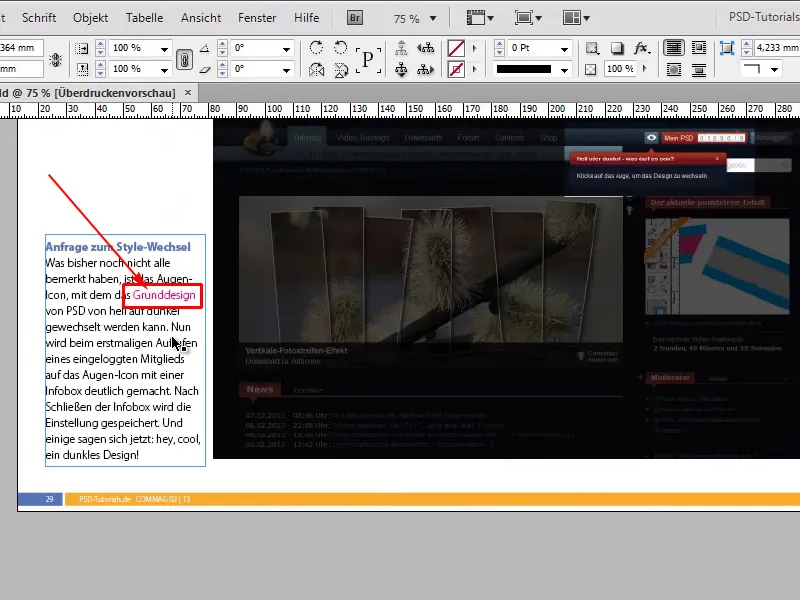
Krok 2
Ružová sa opäť objavuje aj nižšie, ale keby som to nevedel, ako by som to rýchlo zistil?
Prejdite do mojich Farieb, stlačením F5 uvidíte toto ružové (Wildcard), a zmeňte ho z Procesnej farby na Plnotónovú farbu, kliknutím dvakrát na farbu Wildcard, otvoríte Možnosti farby a potvrďte zmenu kliknutím na OK.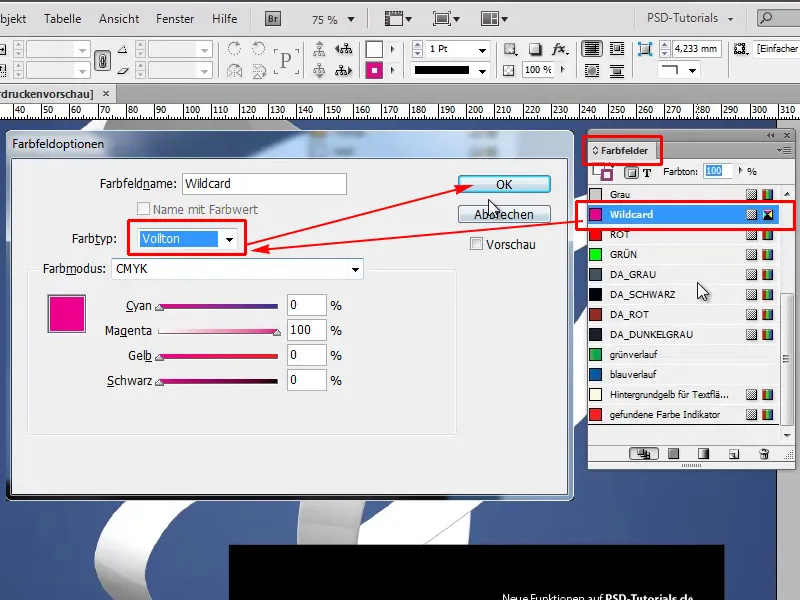
Krok 3
Mám teraz možnosť aktivovať voľbu Okno>Výstup>Náhľad separarcií.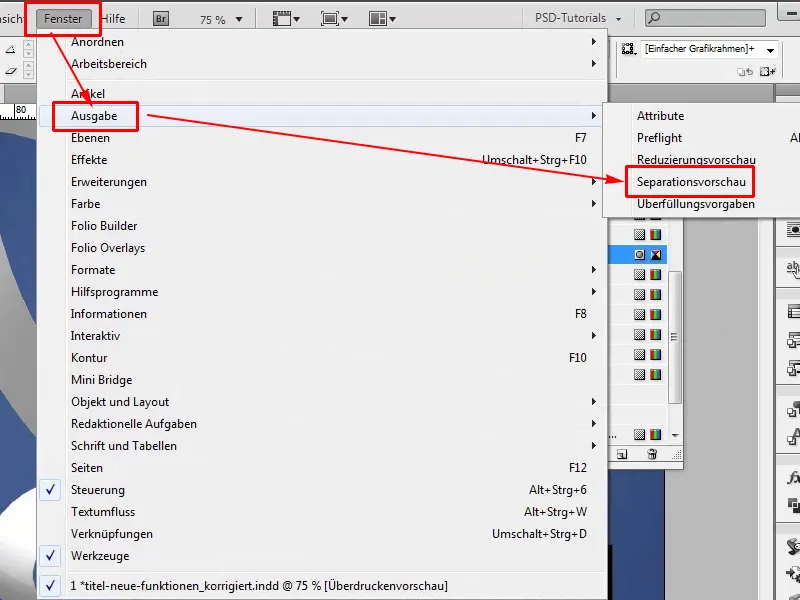
Krok 4
To znamená, že môžem najprv skryť všetky farby a chcem teraz vidieť len túto ružovú farbu. Potom môžem prechádzať dokumentom a presne vidieť, na akom mieste sa vyskytuje. Dva slová som sfarbila, iná možnosť ako táto farba sa nikde nevyskytuje.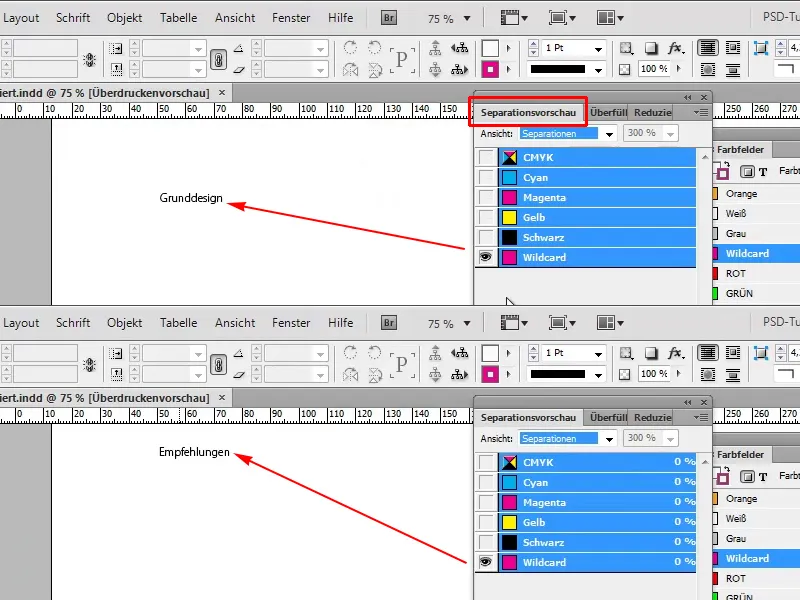
Krok 5
To ide dosť rýchlo, alebo je tu ešte druhá možnosť. Takže všetko vraciame späť. Znovu zobrazíme všetko a nastavíme Plnotónovú farbu späť na Procesnú farbu.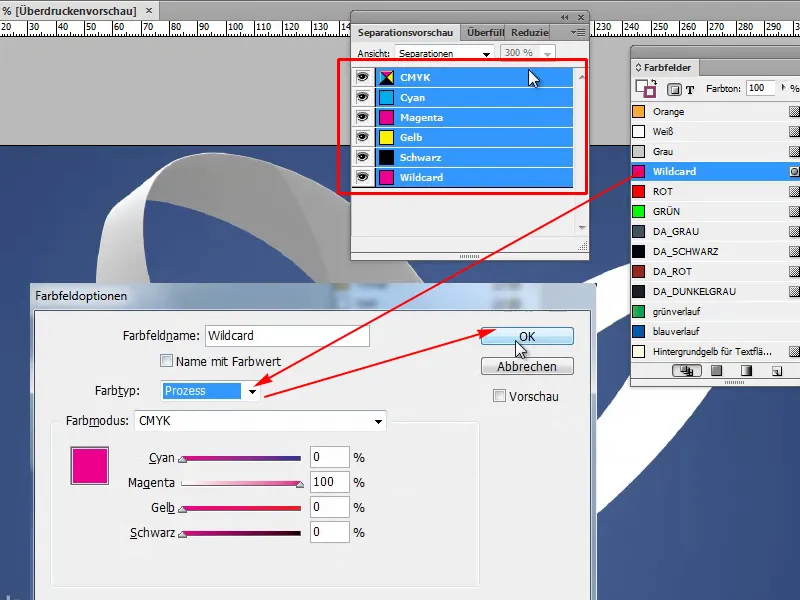
Krok 6
Na to existuje skript od Gerarda Singelmanna, poskytnem zdroj, aby ste si ho mohli stiahnuť, a potom len skopírujete skript do vášho adresára so skriptami a potom ho spustíte. Skript sa volá find_color_in_everything; len dvakrát na neho kliknite, spýta sa ma, podľa ktorej farby chcem vyhľadať. V našom prípade je to Wildcard.
Zdroj: http://www.indesign-faq.de/de/farbe-im-dokument-finden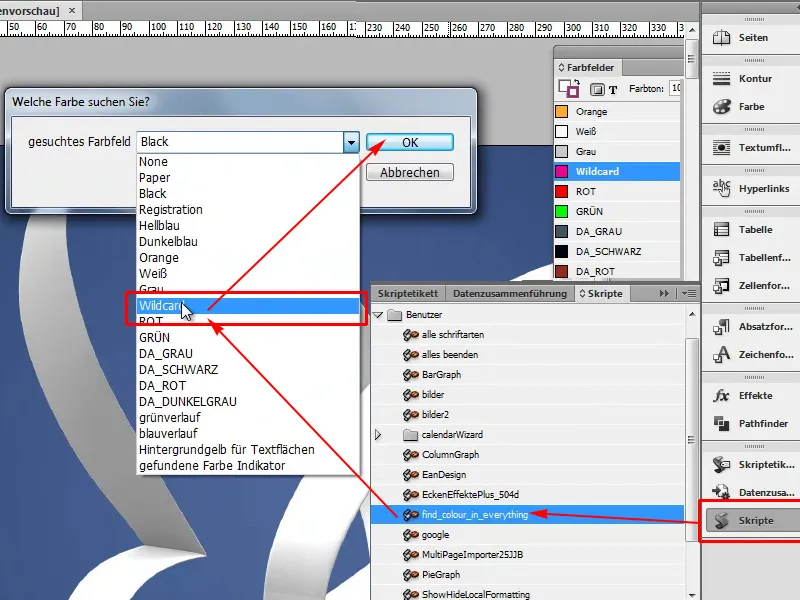
Krok 7
Čo sa stane? Po prvé, keď prejdem do svojho Ovládacieho panela vrstiev, bude teraz vytvorená nová vrstva s názvom "nájdené farby".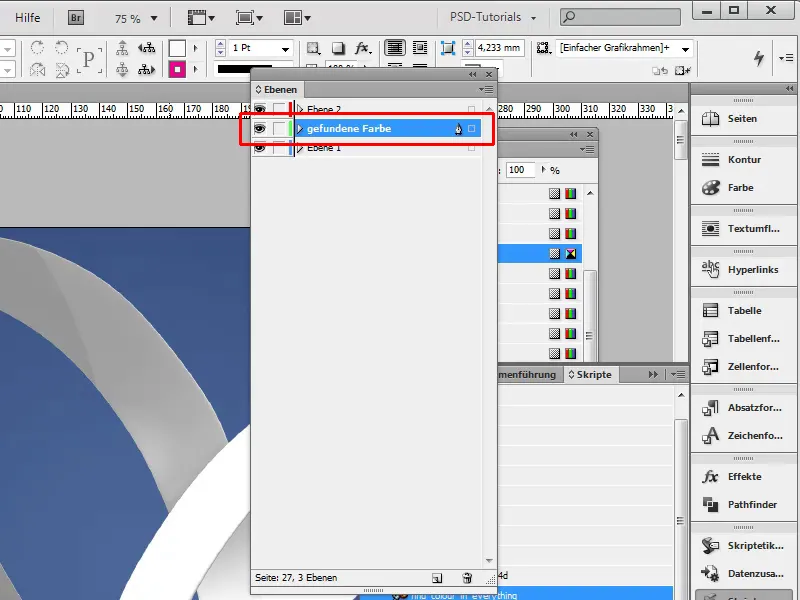
Krok 8
A ešte sa vytvorí nová farba v červenej farbe s názvom "indikátor nájdenej farby".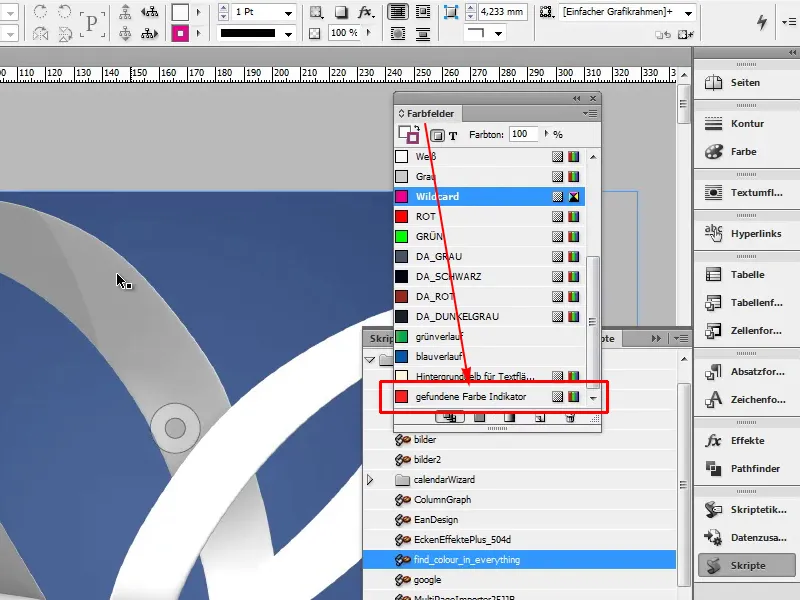
Krok 9
Ak teraz posuniem dokument nadol, miesto nálezu bude signalizované červeným rámom. Tu je slovo "dizajn" v príslušnom textovom ráme …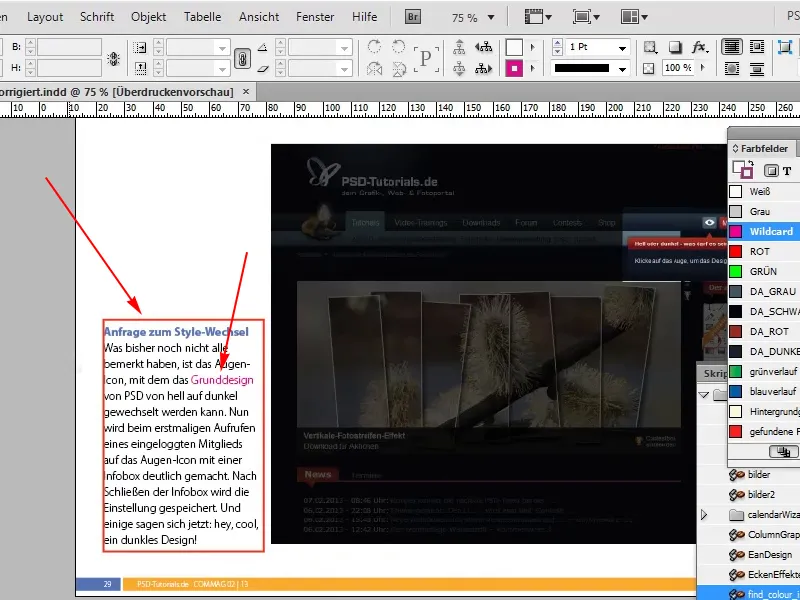
Krok 10
… a potom ešte slovo "Odporúčania".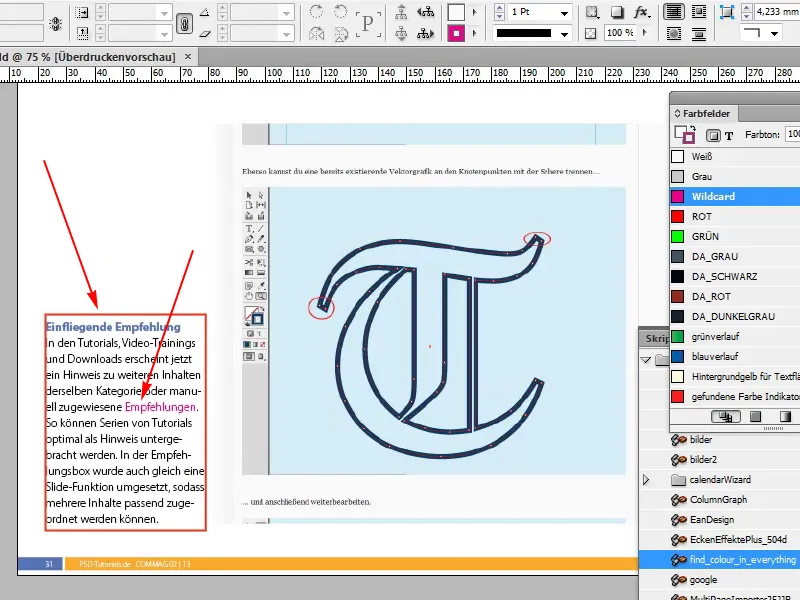
Krok 11
To je geniálne. Vždy môžem zase zobraziť skryť, odstránením oka, teda skrytím vrstvy, a už nebude žiadne zvýraznenie viditeľné.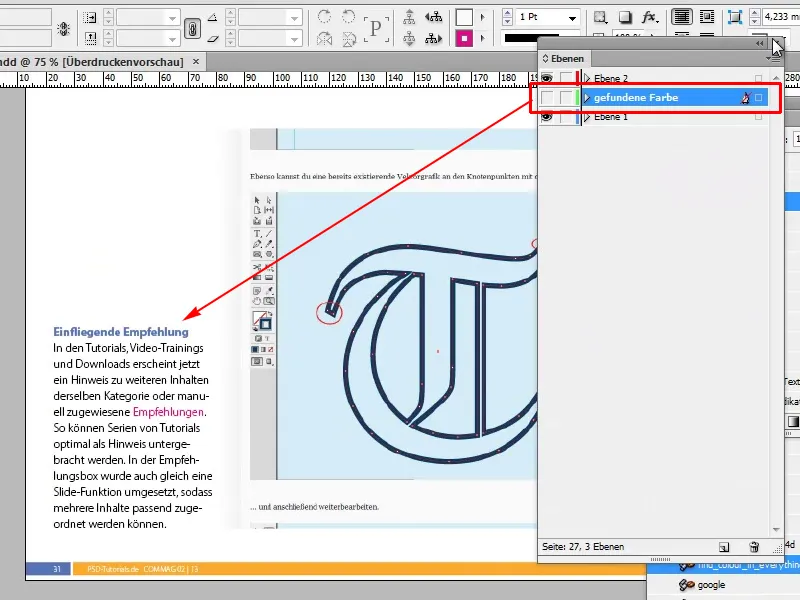
Takže to je také jednoduché, buď pomocou Plnotónovej farby s Separátnym zobrazením alebo pomocou skriptu.


